آموزش ارسال ویدیو با حجم بالا در واتساپ [۴روش ساده]

آشنایی با راهکارهای ارسال فایل با حجم بالا، با توجه به افزایش حجم انواع تصاویر و فایلها میتواند به شدت اینکار را ساده کند. بیشتر ما زمانیکه میخواهیم آپلود فایل با حجم بالا را انجام دهیم، متوجه میشویم که به راهکارهای ارسال فایل با حجم بالا نیاز داریم. سرویس پیام رسان واتس اپ نرم افزار مفیدی است تا همواره با دوستان و مخاطبین نزدیک خود در تماس باشید، اما محدودیت در ارسال فایل های ویدئویی با بیش از ۱۶ مگابایت می تواند کمی آزار دهنده باشد. ما در این مقاله به شما نحوه ارسال ویدیو با حجم بالا در واتساپ ( بیشتر از ۱۶ مگابایت ) را یاد میدهیم و راحل این مشکل را به شما میگوییم .
راهکارهای ارسال ویدیو با حجم بالا در واتساپ
همانطور که اشاره کردیم، راههای ارسال ویدیو با حجم بالا روشهای مختلفی را دربرمیگیرد. در این مقاله از وبسایت ترقند ما ۴ روش کاربردی برای ارسال ویدیو با حجم بالا در واتساپ را به شما آموزش می دهیم که این روشها عبارتاند از:
۱.ارسال ویدیو طولانی مدت به صورت فایل در واتساپ
در این روش می توانید ویدیو های زیر ۱۰۰ مگابایت رو به شکل فایل برای مخاطب خود ارسال کنید. برای این کار روی آیکون سنجاق پایین صفحه بزنید و گزینه Document را انتخاب کنید. سپس ویدیوی موردنظر را از حافظه گوشی انتخاب کنید. روی گزینه Send کلیک کنید تا ویدیو به صورت فایل برای مخاطب ارسال شود.
در این روش محدودیت زمانی وجود ندارد اما ویدیو شما باید زیر ۱۰۰ مگابایت باشد.
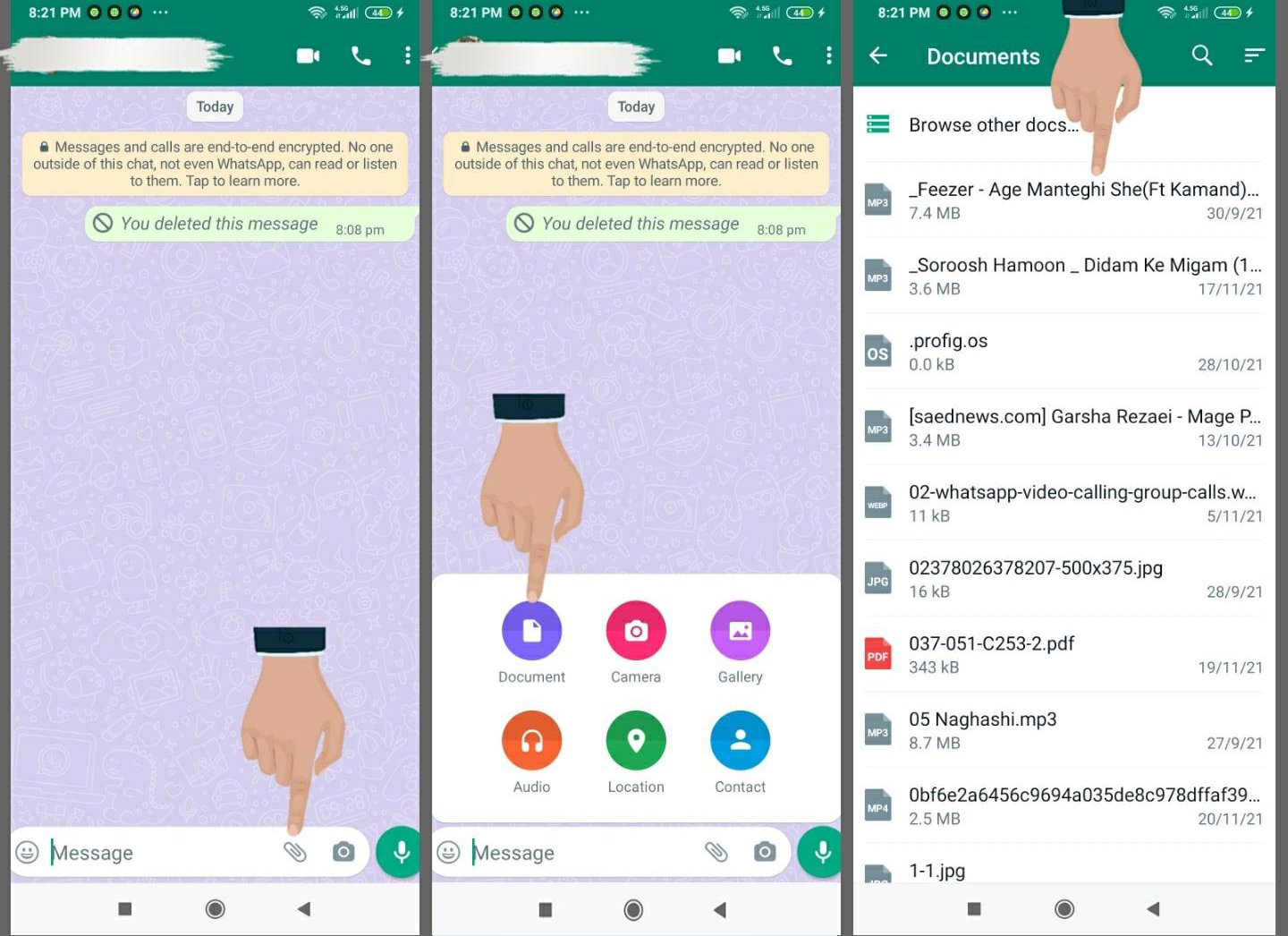
۲. ارسال ویدیو با زمان بالا در واتساپ با گوگل درایو (Google Drive)
شاید بهترین روشی که می توانید برای ارسال ویدیو با حجم بالا استفاده کنید، گوگل درایو است. در این روش می توانید فیلم های حجم بالا را با استفاده از لینک گوگل درایو در وات ساپ آپلود و به اشتراک بگذارید.
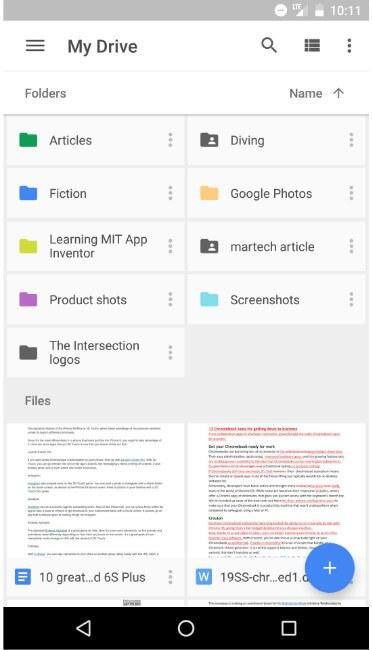
- گوگل درایو را در گوشی خود باز کنید و بر روی ایکون “+” در صفحه اصلی کلیک کنید. برخی گزینه ها را به شما نشان می دهد و روی بارگذاری ضربه بزنید.
- پس از این مرحله ، فایل شما در گوگل درایو بارگذاری می شود.حالا بر روی آیکون سه نقطه منوها بزنید علاوه براین گزینه های فایل و aming ظاهر خواهند شد، گزینه ‘Copy Link‘ را انتخاب کنید.
- حالا وات ساپ را باز کنید و به چت آن شخصی که می خواهید فایل را با او به اشتراک بگذارید بروید. در قسمت عنوان متن، لینک را درج کنید و آن را ارسال کنید. لینک گوگل درایو به مخاطبین شما اجازه می دهد تا فایل را مشاهده کنند و حتی آن را دانلود کنند.
۳. فشرده سازی اندازه ویدیو با نرم افزار فشرده ساز ویدیو UniConverter
همچنین می توانید از یک نرم افزار فشرده ساز ویدیو برای فشرده سازی حجم فیلم به اندازه توصیه شده استفاده کرده و سپس آن را ارسال کنید. این نرم افزار نه تنها اندازه ویدیو را کاهش خواهد داد بلکه آن را به تمامی فرمت ها هم تبدیل خواهد کرد. در اینجا ما از نرم افزار ‘UniConverter‘ برای ویندوز استفاده می کنیم.
نحوه فشرده سازی اندازه ویدیو برای واتساپ:
پس از نصب، نرم افزار را راه اندازی کنید، نرم افزار به طور پیش فرض صفحه تبدیل حجم فایل را باز خواهد کرد. بر روی گزینه Add Files کلیک کنید یا می توانید فایل را نیز بکشید و به صفحه تبدیل حجم بیاورید.
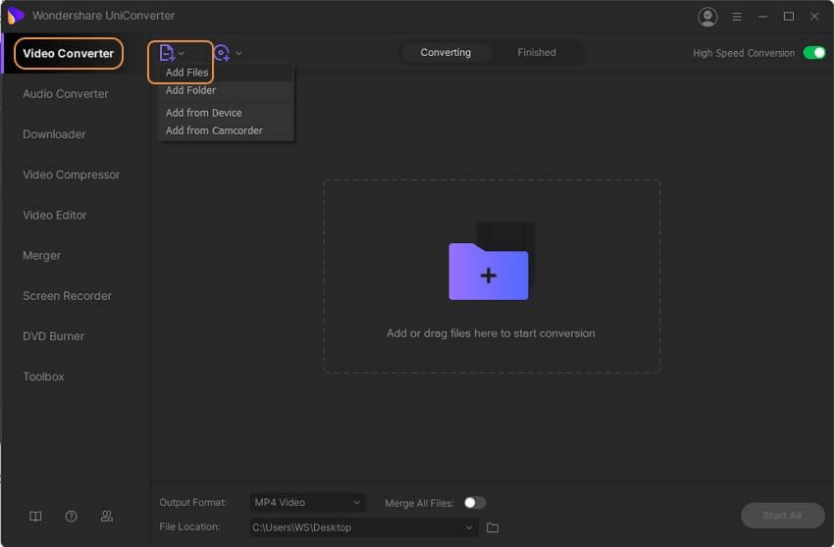
گزینه تبدیل همه فایلها در گوشه سمت راست بالای صفحه را بررسی کنید و از فهرست آبشاری، گوشی خود راانتخاب کنید. یا می توانید از تب ویدیو نیز فرمت فیلم را انتخاب کنید.
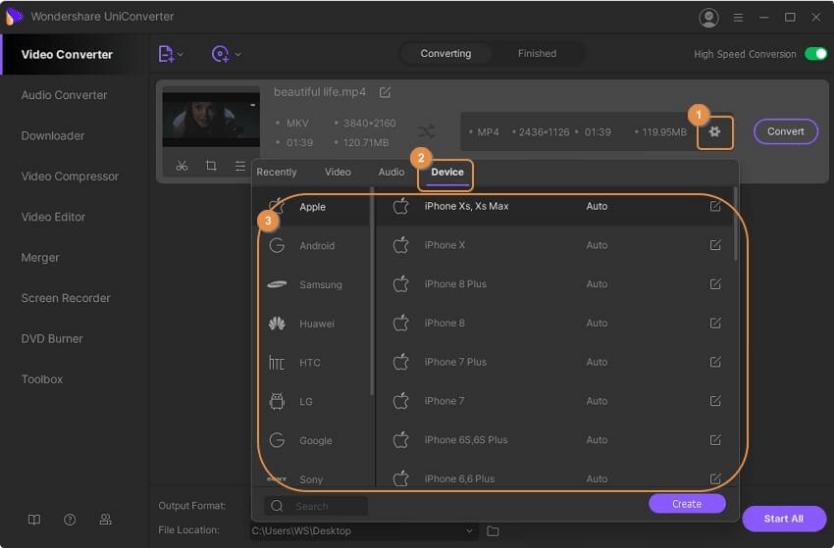
حالا روی آیکون فشرده سازی(Compress)کلیک کنید و اندازه فایل، وضوح تصویر و بیت ریت فشرده شدن ویدیو را انتخاب کنید. سپس روی گزینه Convert All در پایین ضربه بزنید تا فشرده سازی تمام شود.
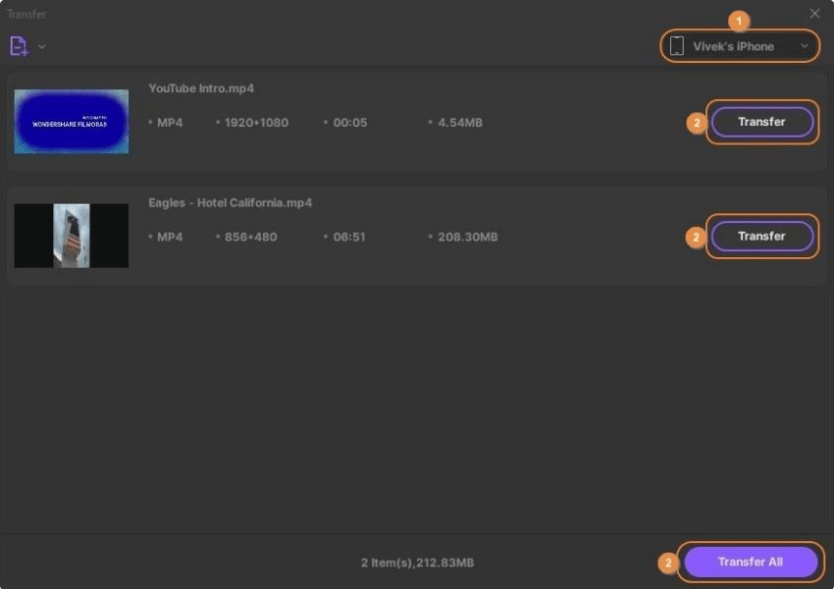
۴.ارسال ویدیوهای پرحجم در واتساپ با WeTransfer
WeTransfer ابزاری است که میتواند به ارسال فیلم طولانی در واتساپ از طریق پیوند اشتراک گذاری به هر کسی کمک کند. استفاده از این ابزار آسان است و اکثر فرمتهای فایل را پشتیبانی میکند. نسخه رایگان به شما امکان آپلود تا ۲ گیگابایت فایل را میدهد و اگر نسخه حرفهای را میخواهید، میتوانید تا ۲۰ گیگابایت را به اشتراک بگذارید.
برای انتقال فایلها از طریق WeTransfer مراحل زیر را دنبال کنید:
۱- به وب سایت WeTransfer بروید.
۲ – روی Add your files کلیک کنید. سپس فایلها را انتخاب و آنها را آپلود کنید و در نهایت، روی open کلیک کنید.
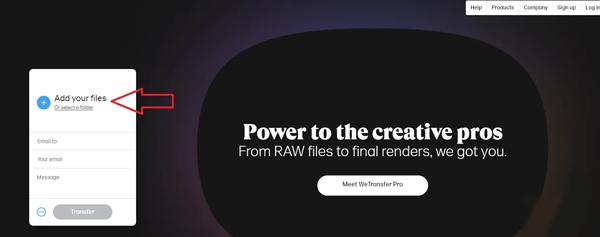
۳- هنگامی که فایلها را اضافه کردید، سپس روی Get a link کلیک کنید تا پیوند قابل اشتراک گذاری را دریافت کنید.

۴- اکنون روی Copy link کلیک کنید و سپس آن را در چت WhatsApp خود قرار دهید تا آن را با مخاطبین خود به اشتراک بگذارید.
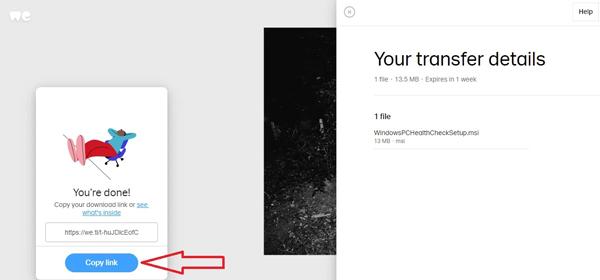
سپس مخاطب شما میتواند لینک را باز کرده و با استفاده از وب سایت WeTransfer فایل را دانلود کند.


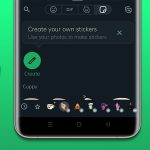
![آموزش رفع آپدید نشدن مکان زنده واتساپ در اندروید [8 روش کاربردی]](https://tarqand.ir/wp-content/uploads/2024/08/Fix-Whatsapp-live-location-Not-Updating-150x150.jpg)




دیدگاهتان را بنویسید